Jak převést dokument Google do formátu PDF
Co vědět
- Stažení: Otevřete dokument a přejděte na Soubor > Stažení > Dokument PDF (.pdf).
- Použití e-mailu: Otevřete dokument a přejděte na Soubor > E-mail jako příloha. Zadejte adresu, převeďte (volitelné) a Poslat.
- Chcete-li uložit na Disk Google: Otevřete dokument a přejděte na Soubor > Tisk. Výběr Uložit na Disk Google jako Destinace, a Uložit.
Tento článek vysvětluje, jak používat Google dokumenty převést dokument na a PDF soubor a uložte jej na různá místa, jako je e-mail a váš Disk Google. Pokyny v tomto článku platí pro počítačovou verzi Dokumentů Google, ke které se přistupuje prostřednictvím webového prohlížeče.
Jak stáhnout PDF verzi dokumentu Google
Přihlaste se do Google Docs a otevřete dokument, který chcete převést do PDF.
-
Vybrat Soubor > Stažení > Dokument PDF (.pdf).
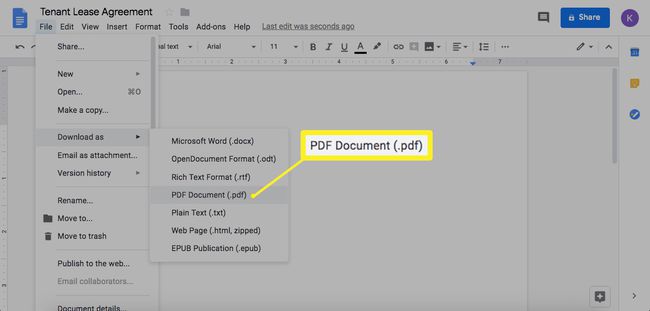
-
Ve složce pro stahování v počítači vyhledejte soubor PDF, který jste právě vytvořili. Zde si můžete stáhnout svůj stažený soubor PDF.
Pokud váš prohlížeč není nastaven tak, aby se vás zeptal, kam uložit stažené soubory, soubor se automaticky umístí do vaší složky pro stahování. V opačném případě budete vyzváni k výběru umístění a souboru pro dokument a poté ke stisknutí
Uložit abych to zachránil.
Jak poslat e-mailem verzi PDF dokumentu Google
Přihlaste se do Dokumentů Google a otevřete dokument, který chcete převést do PDF.
-
Vybrat Soubor > E-mail jako příloha.
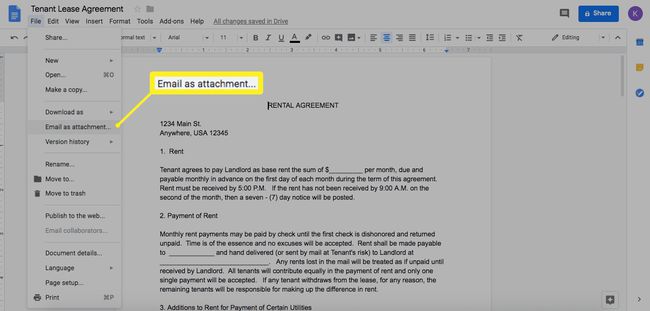
-
Zadejte e-mailovou adresu příjemce. Pokud chcete, aby vám převedený dokument byl doručen do vaší schránky, použijte svou e-mailovou adresu.
Zadejte záhlaví předmětu a, chcete-li, zprávu.
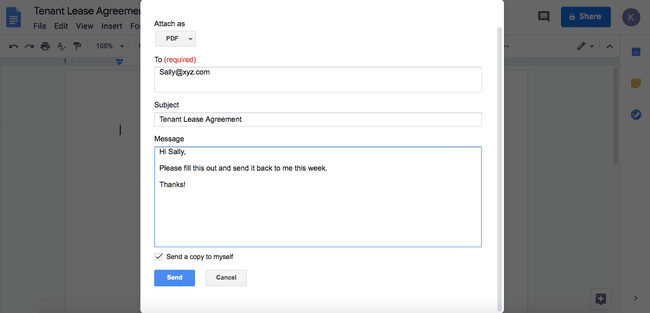
Vybrat Poslat. Příjemce (příjemci) obdrží PDF jako přílohu e-mailu, kterou si pak může stáhnout.
Jak uložit PDF verzi dokumentu Google na Disk Google
Tyto pokyny fungují pouze pro Google Chrome.
-
Otevřete Dokument Google a vyberte Soubor > Tisk.
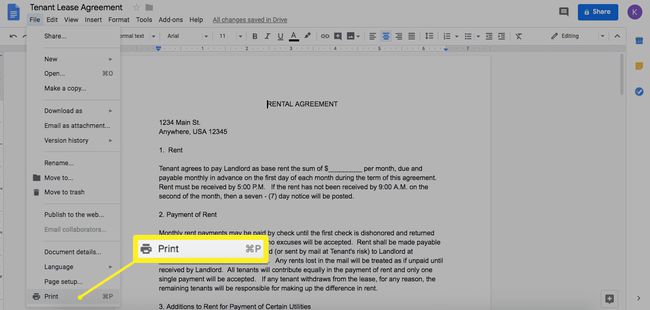
-
V Destinace pole, vyberte Uložit na Disk Googlea poté vyberte Uložit.

Soubor PDF bude uložen na váš Disk Google. Můžete jej zobrazit nebo sdílet přímo z tohoto umístění.
Jaké jsou výhody souboru PDF?
PDF je zkratka pro Portable Document Format. Formát vytvořil Adobe na počátku 90. let jako způsob sdílení souborů, aniž by došlo k ohrožení formátování dokumentu. Do té doby mohlo být sdílení souborů mezi počítači problematické, protože bylo běžné, že se písma, velikosti textu a další nastavení ztrácely nebo pozměnily.
PDF tento problém řeší. Když někdo otevře soubor PDF, vypadá přesně tak, jak vypadal, když byl uložen. Formátování je v dokumentu uzamčeno, což zabraňuje nechtěným změnám.
Lidé mají PDF rádi také proto, že umožňuje vizuální prvky, jako jsou kliparty, digitální obrázky a fotografie. Jiní tomu dávají přednost, protože vypadá uhlazeněji a profesionálněji. Formát používá vnitřní kompresi, což znamená, že zabírá méně místa než jiné typy souborů, takže je ideální pro odesílání e-mailů, tisk a nahrávání dokumentů na web.
Kromě toho, že zachová vaše formátování, PDF odstraní z digitálních dokumentů nepotřebné a rušivé prvky, např okraje a obrysy. Zachovají také formátování dokumentu při tisku.
Kdy byste měli použít PDF?
Měli byste zvážit použití formátu PDF pro některý z následujících dokumentů:
- Právní formy, jako jsou smlouvy, leasingy a směnky.
- Faktury, resumé, průvodní dopisy a online portfolia.
- Materiály ke stažení, jako jsou elektronické knihy, produktové manuály nebo bílé knihy
- Školní projekty a výzkumné práce.
Další možnosti ukládání souborů PDF z Dokumentů Google
Kromě těchto metod pro uložení dokumentu Google jako PDF můžete nainstalovat software třetích stran, jako je např DriveConverter, která vám umožňuje stahovat soubory Google do různých formátů, včetně PDF, JPG a MP3.
